Sdílení a opakované použití nastavení projektu sady Visual Studio
Pokud chcete vytvořit vlastní skupinu nastavení, která můžete sdílet s ostatními nebo opakovaně používat ve více projektech, vytvořte pomocí Správcevlastností seznam vlastností ( .props soubor) a uložte nastavení pro každý druh projektu, který chcete opakovaně používat nebo sdílet s ostatními. Použití seznamů vlastností je mnohem méně náchylné k chybám než jiné způsoby vytváření globálních nastavení.
Důležité
Problém se *.user soubory
Předchozí verze sady Visual Studio používaly globální seznamy vlastností, které měly příponu .user názvu souboru a byly umístěny ve \<userprofile>\AppData\Local\Microsoft\MSBuild\v4.0\ složce. Použití těchto souborů již nedoporučujeme, protože nastavují vlastnosti konfigurace projektu pro jednotlivé uživatele a počítače. Taková „globální“ nastavení mohou narušovat sestavení, zvláště když v sestavovacím počítači cílíte na více platforem. Pokud máte například projekt MFC i projekt windows Telefon, .user vlastnosti by pro jeden z nich byly neplatné. Opakovaně použitelné seznamy vlastností jsou pružnější a odolnější.
I když .user jsou soubory stále nainstalované v sadě Visual Studio a účastní se dědičnosti vlastností, jsou ve výchozím nastavení prázdné. Osvědčeným postupem je odstranit všechny odkazy na ně ve Správci vlastností, aby se zajistilo, že vaše projekty fungují nezávisle na nastavení pro jednotlivé uživatele a počítače. Tento postup je důležitý k zajištění správného chování v prostředí SCC (správa zdrojového kódu).
Pokud chcete zobrazit Správce vlastností, v řádku nabídek zvolte Zobrazit>Správce vlastností nebo Zobrazit>jiného Správce vlastností Systému Windows>v závislosti na nastavení.
Pokud chcete použít běžnou, často používanou sadu vlastností pro více projektů, můžete je pomocí Správce vlastností zachytit v opakovaně použitelném souboru seznamu vlastností, který má konvence příponu .props názvu souboru. List (nebo listy) můžete použít u nových projektů, takže tyto vlastnosti nemusíte nastavovat úplně od začátku.
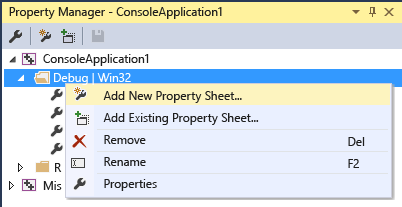
Pod každým uzlem konfigurace se zobrazí uzly pro každý seznam vlastností, který se vztahuje na danou konfiguraci. Systém přidá seznamy vlastností, které nastaví běžné hodnoty na základě možností, které zvolíte v průvodci aplikací při vytváření projektu. Klikněte pravým tlačítkem na libovolný uzel a zvolte Vlastnosti a zobrazte vlastnosti, které se vztahují na daný uzel. Všechny seznamy vlastností se automaticky naimportují do primárního seznamu vlastností projektu (ms.cpp.props) a vyhodnocují se v pořadí, v jakém se zobrazují ve Správci vlastností. Můžete je přesunout a změnit pořadí vyhodnocení. Seznamy vlastností, které se vyhodnocují později, přepíší hodnoty v dříve vyhodnocených listech. Další informace o pořadí vyhodnocení v .vcxproj souboru, souborech .props a .targets souborech, proměnných prostředí a příkazovém řádku naleznete v tématu Dědičnost vlastností projektu.
Pokud zvolíte Přidat nový seznam vlastností projektu a pak vyberete například seznam vlastností MyProps.props, zobrazí se dialogové okno stránky vlastností. Všimněte si, že se týká seznamu vlastností MyProps. Jakékoli provedené změny se zapíší do tohoto seznamu, nikoli do souboru projektu (.vcxproj).
Vlastnosti v seznamu vlastností jsou přepsány, pokud je stejná vlastnost nastavena přímo v .vcxproj souboru.
Seznam vlastností můžete importovat tak často, jak potřebujete. Z jednoho seznamu vlastností může zdědit nastavení více projektů v řešení a projekt může obsahovat více seznamů. Samotný seznam vlastností může zdědit nastavení z jiného seznamu vlastností.
Můžete také vytvořit společný seznam vlastností pro více konfigurací. Pokud chcete vytvořit seznam vlastností pro každou konfiguraci, otevřete místní nabídku pro jednu z nich, zvolte Přidat existující seznam vlastností a pak přidejte další listy. Pokud ale použijete společný seznam vlastností, nastavíte vlastnosti pro všechny konfigurace, na které se list vztahuje. Integrované vývojové prostředí nezobrazuje, které projekty nebo jiné seznamy vlastností dědí z daného seznamu vlastností.
Ve velkých řešeních, která mají mnoho projektů, může být užitečné vytvořit společný seznam vlastností pro všechny projekty v řešení. Vytvořte seznam vlastností obvyklým způsobem. Pomocí Správce vlastností přidejte tento seznam vlastností do každého projektu v řešení. V případě potřeby na úrovni projektu můžete přidat další seznam vlastností pro nastavení hodnot specifických pro projekt.
Důležité
.props Soubor se ve výchozím nastavení neúčastní správy zdrojového kódu, protože se nevytvořil jako položka projektu. Pokud chcete soubor zahrnout do zdrojového kódu, můžete ho přidat ručně jako položku řešení.
Vytvoření seznamu vlastností
Na řádku nabídek zvolte Zobrazit>správce vlastností nebo Zobrazit>jiného Správce vlastností systému Windows.> Otevře se Správce vlastností.
Chcete-li definovat rozsah seznamu vlastností, vyberte položku, na kterou se vztahuje. Tato položka může být konkrétní konfigurace nebo jiný seznam vlastností. Otevřete místní nabídku pro tuto položku a pak zvolte Přidat nový seznam vlastností projektu. Zadejte název a umístění seznamu.
Ve Správci vlastností otevřete nový seznam vlastností a nastavte vlastnosti, které chcete zahrnout.
Váš názor
Připravujeme: V průběhu roku 2024 budeme postupně vyřazovat problémy z GitHub coby mechanismus zpětné vazby pro obsah a nahrazovat ho novým systémem zpětné vazby. Další informace naleznete v tématu: https://aka.ms/ContentUserFeedback.
Odeslat a zobrazit názory pro